Google 드라이브 선택적 동기화를 설정하는 방법
Google의 인기 드라이브 클라우드 스토리지 클라이언트는개인 데이터를 여러 Windows, Mac 및 모바일 장치에서 동기화 할 수있는 훌륭한 방법입니다. 그러나 이것이 편리한만큼 개인 정보 보호를 위해 모든 개인 파일을 일부 시스템에 동기화하지 않을 수 있습니다. 예를 들어 업무용 PC에서 Google 드라이브를 사용하는 경우 개인 정보 보호를 위해 대부분의 IT 부서에서 지원을 위해 업무용 시스템의 인벤토리를 작성하기 때문에 모든 개인 데이터가 업무용 컴퓨터에 동기화되는 것을 원하지 않을 수 있습니다. 이와 같은 경우 Google 드라이브 클라이언트를 사용하면 OneDrive 및 Dropbox와 매우 유사한 방식으로 각 폴더에 어떤 폴더가 동기화되는지 구체적으로 지정할 수 있습니다. 이 작업을 수행하는 방법에 대한 프로세스를 검토하겠습니다.
Google 드라이브에서 동기화하려는 폴더를 선택하십시오.
먼저 Google 드라이브에 로그인되어 있는지 확인하십시오. 알림 영역에서 Google 드라이브 아이콘을 마우스 오른쪽 버튼으로 클릭하십시오. 표시되지 않으면 시작> 모든 앱> Google 드라이브> 드라이브를 클릭하십시오. Mac 사용자의 경우 Finder> 응용 프로그램에서 드라이브 아이콘을 찾을 수 있습니다. 알림 영역에서 Google 드라이브 아이콘을 마우스 오른쪽 버튼으로 클릭하고 타원형 메뉴를 클릭 한 다음 기본 설정을 클릭하십시오. OS X의 경우 메뉴 표시 줄에서 드라이브 아이콘을 클릭하십시오.

동기화 옵션 탭을 선택한 다음 이 폴더 만 동기화 라디오 박스. 동기화하려는 폴더 만 확인하십시오.
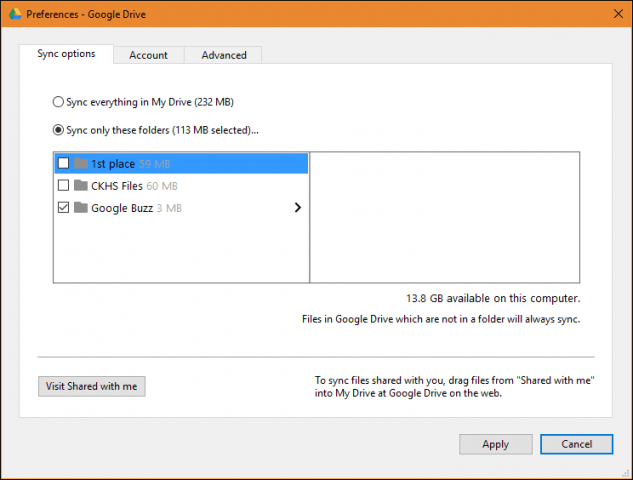
딸깍 하는 소리 대다 그때 계속하다 변경 사항을 확인하십시오.
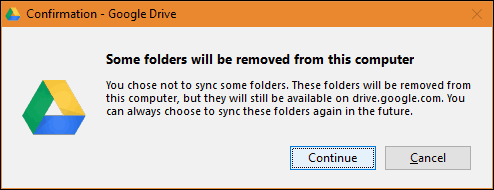
Google 드라이브를 처음 사용하는 경우다른 기사는 Google 드라이브 클라이언트를 설정하는 방법입니다. 검토해야 할 또 다른 가장 좋아하는 자습서는 Drive를 Microsoft Office와 같은 응용 프로그램과 통합하는 방법입니다. 저장된 문서의 기본 위치로 설정하려는 경우
마지막으로 일부 사용자는 이러한 동기화 기능이 없다고 언급했습니다. 조사 결과 연결 또는 동기화 문제를 해결하기 위해 최신 버전을 다운로드해야한다는 것이 밝혀졌습니다.
Google 드라이브 팁이 있습니까? 의견에 버리십시오. 당신의 의견을 듣고 싶습니다!










코멘트를 남겨주세요